Win10怎么创建一键秒关所有电脑程序快捷方式?
来源:PE吧 作者:Bill 发布于:2020-03-04 15:02:30 浏览:1569
不知道大家还记不记得初学电脑的时候,关机需要先把应用程序关闭,保存了再关机,可是到了后期,很多用户就直接关机了。这是非常不好的地方,因为不把正在运行的程序关闭就直接关机,严重的话可能会导致文件丢失,但是有些用户又觉得,一个个程序关闭,很浪费时间,这篇文章是PE吧给大家带来的win10新建能一键关闭所有程序快捷方式教程。
方法/步骤:
1、桌面空白处,点击右键,在打开的菜单项中,选择新建快捷方式;
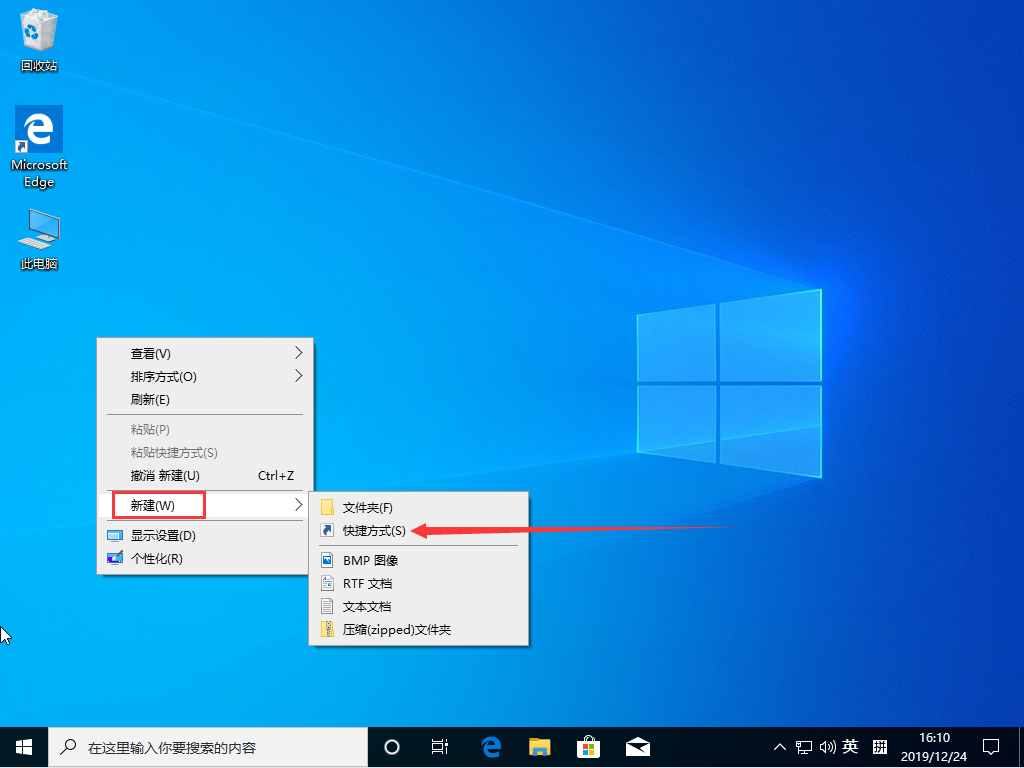
2、创建快捷方式,想为哪个对象创建快捷方式?该向导帮你创建本地或网络程序、文件、文件夹、计算机或 Internet 地址的快捷方式。在请键入对象的位置(T)框中输入:taskkill /F /FI "USERNAME eq XXX" /FI "IMAGENAME ne explorer.exe" /FI "IMAGENAME ne dwm.exe" (这里的XXX表示当前的用户名),点击下一步;
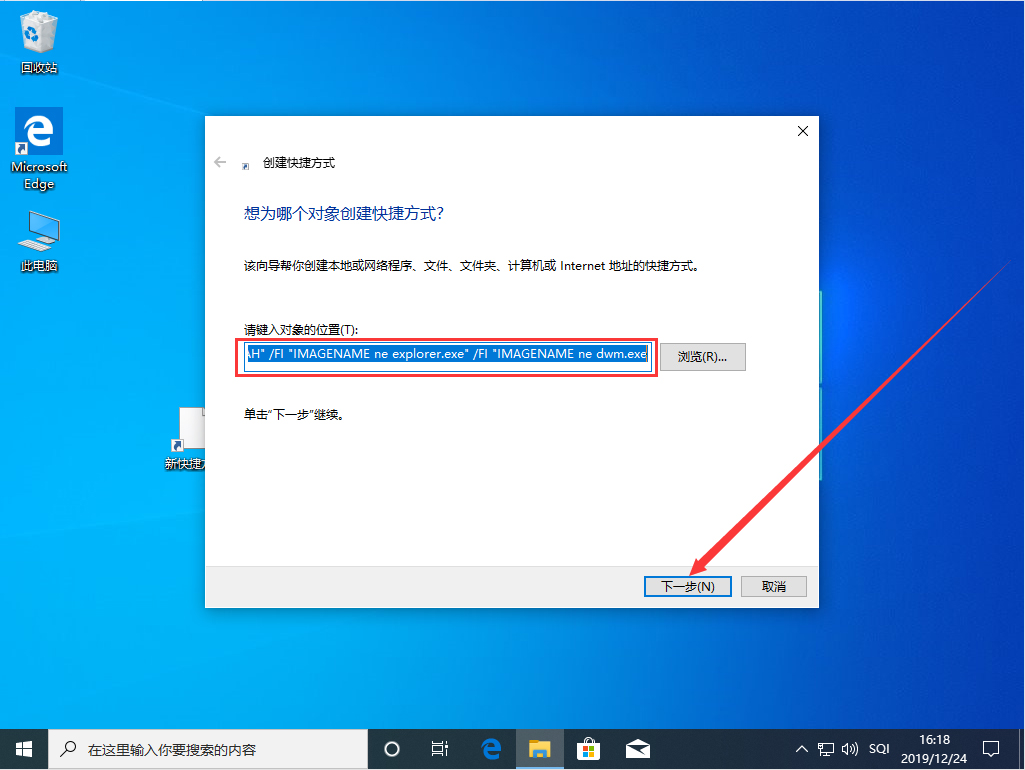
3、想将快捷方式命名成什么?大家可以填入自己想要命名的名称,我这里命名的名称是,秒关程序,最后点击完成创建快捷方式即可;
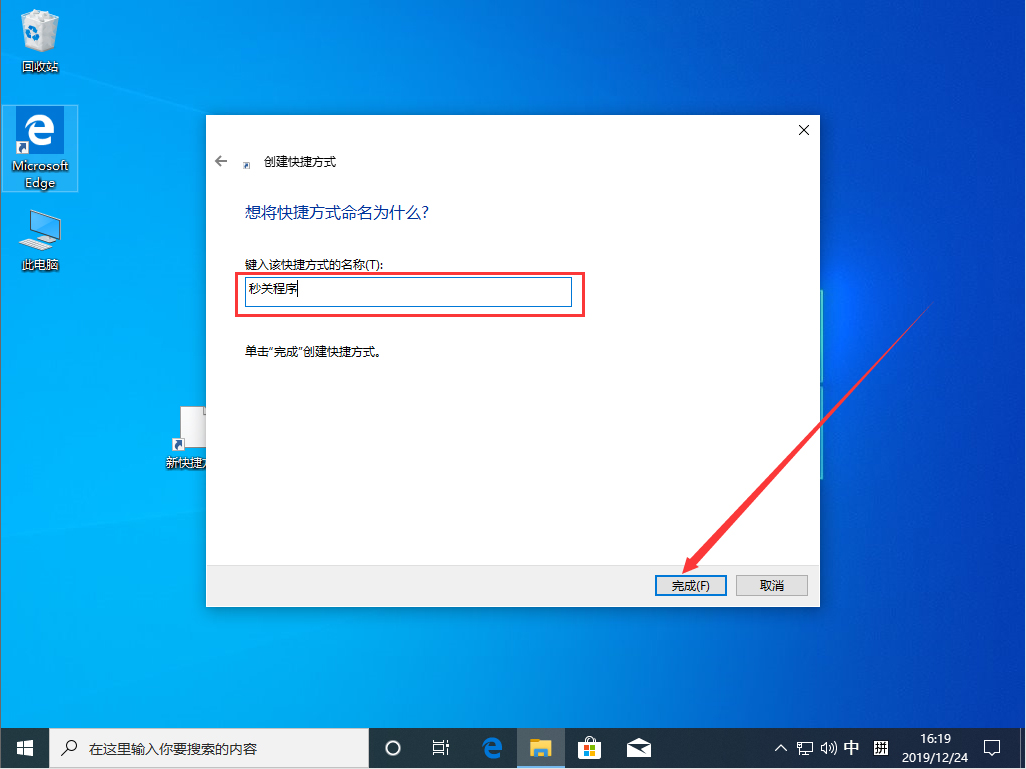
以上就是Win10怎么创建一键秒关所有电脑程序快捷方式文章教程,如果大家也想创建一键就能关闭程序的快捷方式,可以按照这篇文章的方法进行操作。要想了解更多windows资讯,请继续关注PE吧。



